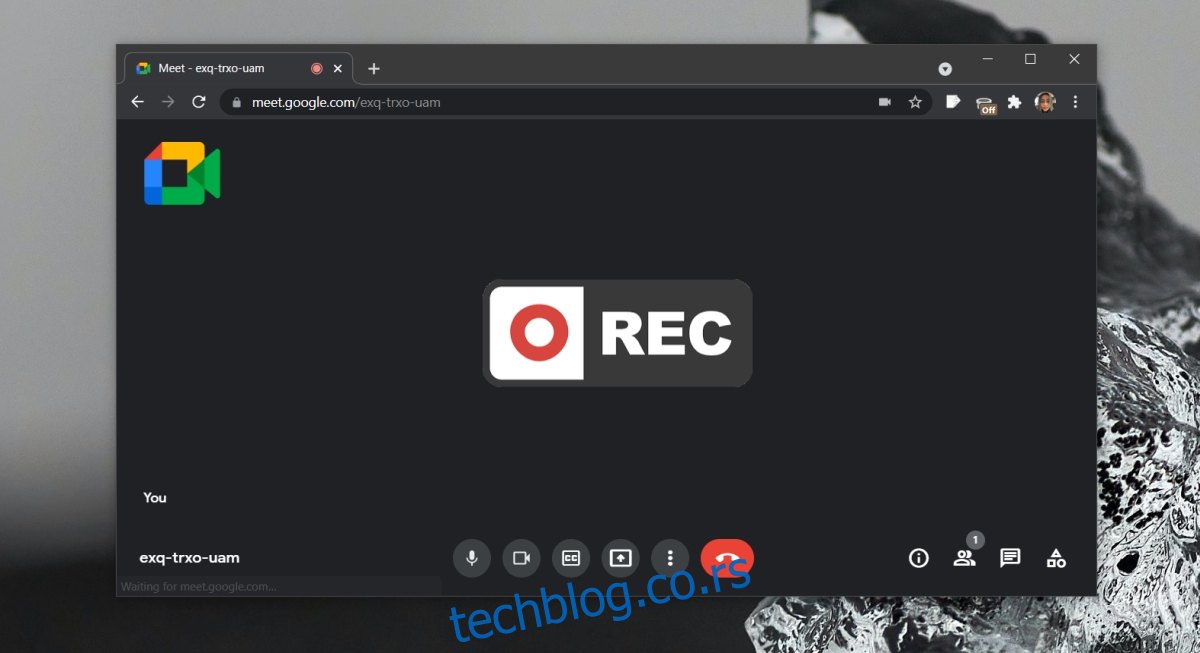Са алаткама за састанке на мрежи као што су Зоом и Мицрософт Теамс, функција снимања је стандардна. Разумљиво је да ће Гоогле Меет имати нешто слично, тј. корисници ће моћи да сниме састанак. Гоогле Меет дозвољава корисницима да снимају састанак, али то је премиум функција што значи да бесплатни корисници не могу да је користе.
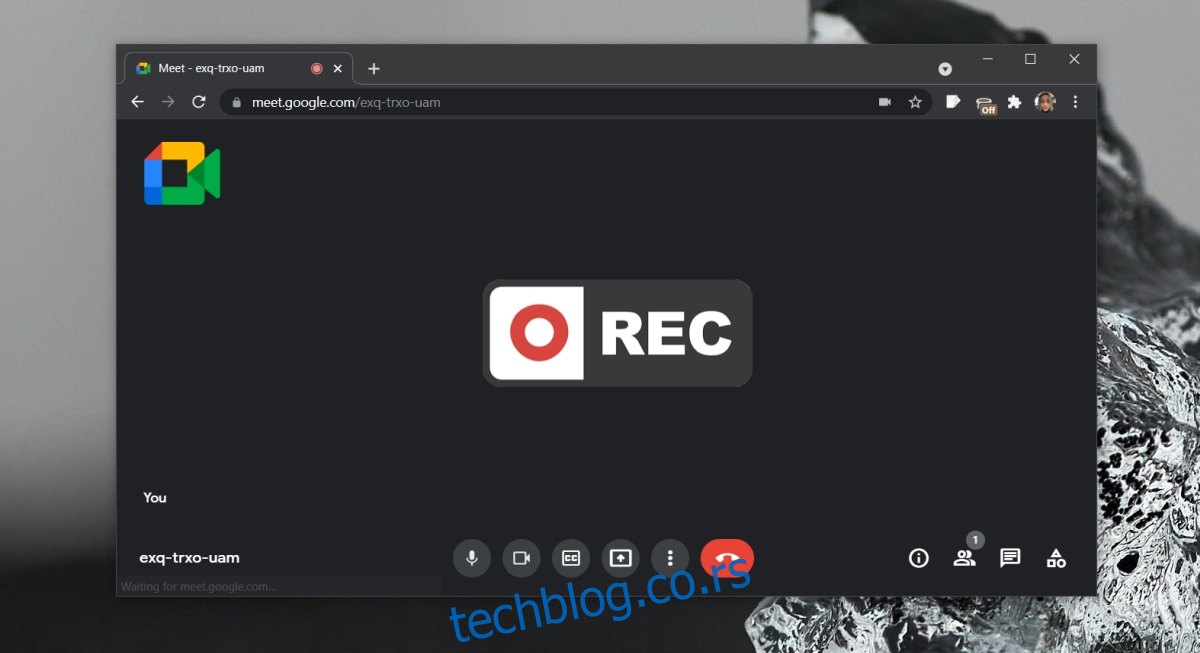
Преглед садржаја
Снимите Гоогле Меет састанак/позив
Ако желите да користите готову функцију снимања у Гоогле Меет-у, морате имати једну од следећих Гоогле претплата;
Ессентиалс
Пословни стандард
Бусинесс Плус
Ентерприсе Ессентиалс
Ентерприсе Стандард
Ентерприсе Плус
Стандард образовања (доступно корисницима са лиценцом за „особље“ и „студенте“)
Основе образовања (доступно корисницима са лиценцом за „особље“ и „студенте“)
Едуцатион Плус (доступно корисницима са лиценцом за „особље“ и „студенте“)
Надоградња наставе и учења (доступно корисницима са лиценцом „Надоградња наставе и учења“)
Радни простор Индивидуални претплатник
То у суштини значи да ће бесплатни корисници Гоогле Меет-а морати да импровизују. На срећу, није тако тешко снимити Гоогле Меет састанак са радне површине. Снимак ће бити направљен и сачуван локално помоћу алата треће стране.
Снимите Гоогле Меет – изворна функција
Ако имате неку од горе наведених врста претплата, можете да снимате састанке Гоогле Меет-а без алата треће стране.
Започните састанак (морате бити домаћин).
Кликните на Активности у доњем левом углу.
Изаберите Снимање са листе активности.
Састанак ће почети да се снима.
Подесите ОБС снимање екрана
Најбољи алат за снимање вашег екрана је ОБС. Бесплатан је и богат је функцијама. Може снимити било шта на екрану заједно са звуком из микрофона и звучника. Мораћете то да подесите пре састанка, али то је једини тежак део.
Инсталирајте ОБС и отворите апликацију.
Кликните на дугме плус испод колоне Извори.
Изаберите Дисплаи Цаптуре из менија ако желите да снимите цео екран или изаберите Виндов Цаптуре ако желите да снимите само прозор претраживача.
У прозору који се отвори кликните на ОК.
У следећем прозору можете да изаберете или целу радну површину или можете да изаберете прозор прегледача у којем ћете се придружити састанку Гоогле Меет-а.
Кликните на ОК и извор ће бити додат.
Уверите се да и микрофон и звучници нису искључени
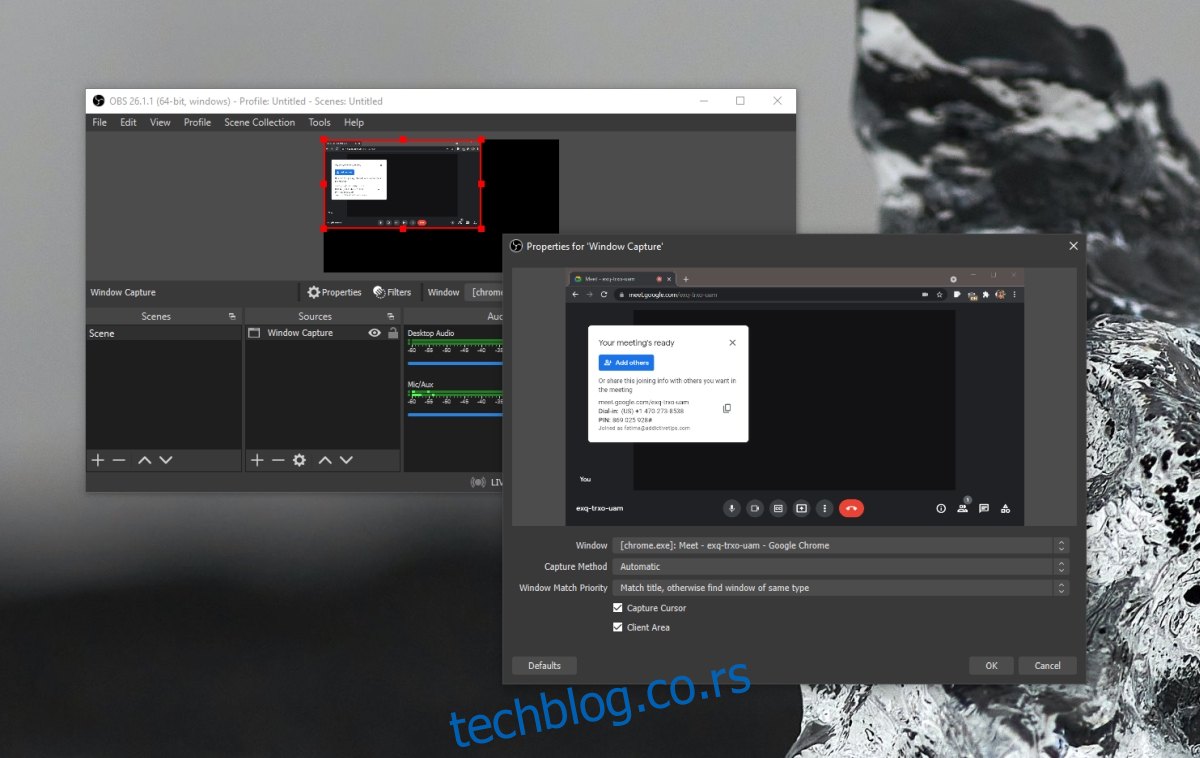
Снимите Гоогле Меет састанак
Да бисте снимили Гоогле Меет састанак, пратите ове кораке.
Отворите ОБС са свим подешеним.
Кликните на Започни снимање.
Минимизирајте ОБС.
Када се састанак заврши, отворите ОБС и кликните на Заустави снимање.
Закључак
Ако очекујете да делите свој екран или да неко други то учини током састанка, најбоље је да изаберете цео екран као извор уноса или снимања екрана уместо прозора прегледача. Нико неће знати да снимате састанак осим ако не делите екран и ако је ОБС прозор видљив или је видљива трака задатака или икона Доцк-а. Овај метод ће радити и на Виндовс 10 и на мацОС-у.